Funcții Excel. Context Menu.
Noi directiona cursorul pe celulă și faceți clic dreapta mouse-ului - meniul contextual:
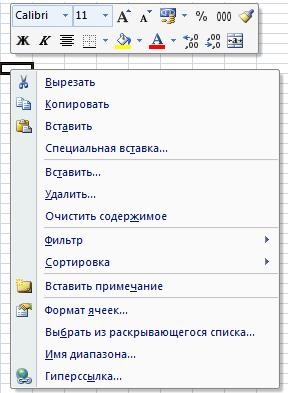
Funcția razdel- de origine din datele care sunt în celule.
„Cut“ - șterge complet celula selectată, intervalul selectat, inclusiv Formula eliminată.
„Copie“ - conținutul celulei copiate rămâne, inclusiv formulă.
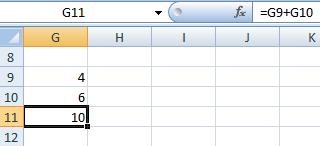
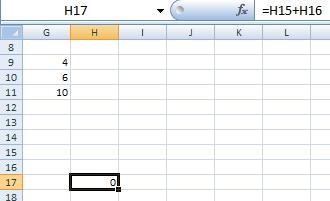
Se pare, ne-am mutat doar celula cu rezultatul calculului în noua locație, iar calculul se face pe aceeași celulă ca înainte de operație, „Cut“ -> „Paste“.
Uita-te la bara de formule. In formula de celule H14 sunt aceleași celule care erau în celulă G11, înainte de a tăia.
Atunci când este instalat într-o formulă de celule și datele de calcul nu, atunci celula cu formula este „0“ (vezi celula 17N din figura anterioară).
A doua secțiune a meniului de comenzi rapide „Insert“, „Delete“.
Aceasta se referă la rândurile și coloanele din tabel.
Dacă trebuie să adăugați un rând (sau coloană). apoi selectați o singură celulă, setați în punctul de meniu din „linia“ și faceți clic pe OK.
Dacă doriți să adăugați câteva linii (coloane). nota cat mai multe rânduri (coloane), cât de mult pentru a adăuga, și apoi, așa cum este descris mai sus.
